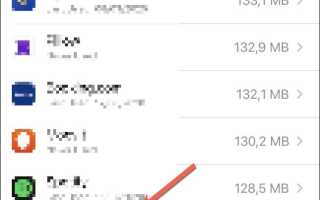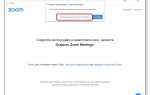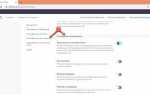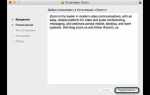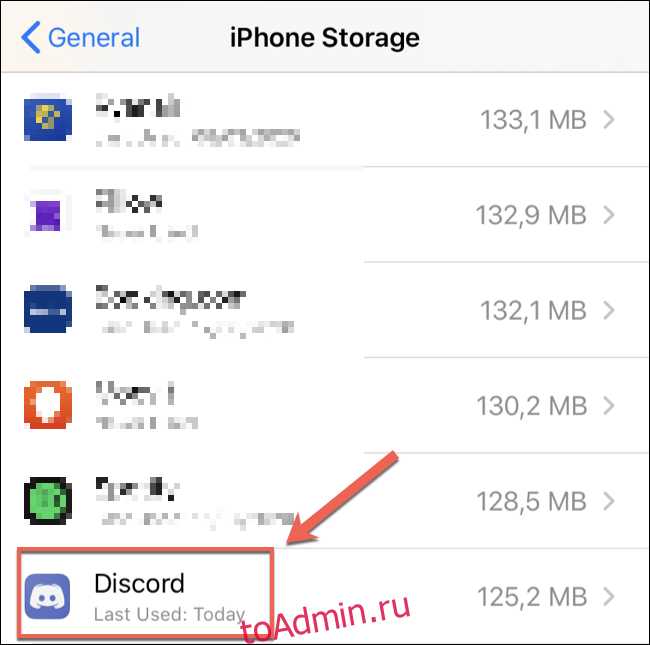
Удаление сообщений в Discord может потребоваться по разным причинам: очистка старых переписок, удаление нежелательной информации или соблюдение правил сервера. Однако платформа не предоставляет функции массового удаления сообщений по умолчанию. Каждое сообщение приходится удалять вручную, что делает процесс трудоемким при большом объеме данных.
Существует два типа сообщений: личные и публичные (на серверах). В обоих случаях автоматизация удаления ограничена – Discord запрещает использование ботов и скриптов для массового удаления сообщений без разрешения API. Это может привести к блокировке аккаунта.
Для ручного удаления достаточно навести курсор на сообщение, нажать на значок «троеточие» и выбрать «Удалить». Повторите действие для каждого сообщения. Если сообщений много, рассмотрите использование официальных клиентов Discord с поддержкой клавиатурных макросов или утилит вроде AutoHotkey, которые симулируют действия пользователя. Это не нарушает правил, если не взаимодействует напрямую с API.
Если вы администратор сервера, используйте Discord-ботов с соответствующими правами и логами сообщений. Некоторые боты, такие как Dyno или Carl-bot, позволяют удалять последние 100–1000 сообщений в канале с помощью команд вроде !purge. Перед использованием убедитесь в соблюдении правил сообщества и настройках прав доступа.
Как удалить отдельное сообщение в личной переписке
Чтобы удалить конкретное сообщение в личной переписке Discord, наведите курсор на сообщение. Справа появится иконка в виде трёх точек. Нажмите на неё и выберите «Удалить сообщение» (Delete Message).
Подтвердите удаление в появившемся окне. Сообщение исчезнет только для вас и собеседника. Discord не сохраняет резервную копию, восстановление невозможно.
Если вы используете мобильное приложение:
- Нажмите и удерживайте сообщение.
- В появившемся меню выберите «Удалить».
- Подтвердите действие.
Удалить можно только свои сообщения. Сообщения собеседника доступны для удаления исключительно модераторам сервера, но не в личной переписке.
Как очистить весь чат в личных сообщениях вручную
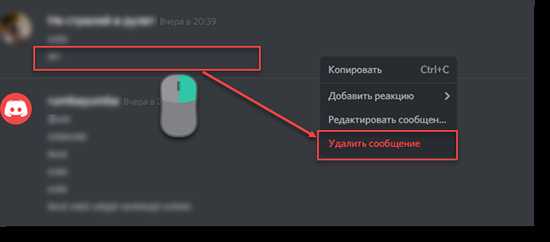
В Discord нет встроенной функции для полной очистки личного чата. Каждое сообщение удаляется по одному. Чтобы вручную удалить весь диалог, потребуется выполнить следующие действия:
- Откройте Discord и перейдите в раздел «Личные сообщения» (Direct Messages).
- Выберите пользователя, чат с которым нужно очистить.
- Наведите курсор на нужное сообщение. Справа появится иконка с тремя точками.
- Нажмите на иконку и выберите «Удалить сообщение» (Delete Message).
- Подтвердите удаление.
Повторите эти действия для каждого сообщения. Удаление возможно только для отправленных вами сообщений. Сообщения собеседника останутся видимыми, если он сам их не удалит.
Для ускорения процесса можно использовать сочетание клавиш ↑ (стрелка вверх) для быстрого доступа к последнему отправленному сообщению и клавишу Delete в консольных расширениях, но Discord официально не поддерживает автоматизацию.
Для полного удаления истории рассмотрите альтернативу – создание нового чата, удаление текущего из списка и игнорирование старых сообщений.
Удаление сообщений на сервере, если вы не администратор
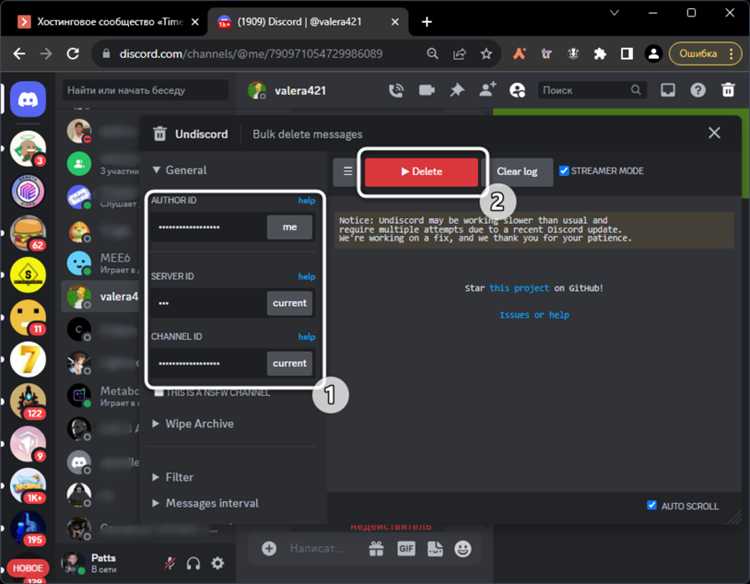
Обычные участники Discord-серверов могут удалять только собственные сообщения. Удаление чужих сообщений без прав модерации невозможно.
Чтобы удалить своё сообщение:
1. Наведите курсор на сообщение, которое хотите удалить.
2. Нажмите на иконку «Три точки» справа от текста.
3. Выберите пункт «Удалить сообщение» и подтвердите действие.
Если сообщений много, ручное удаление – единственный способ. Discord не предоставляет встроенной функции массового удаления сообщений для обычных пользователей.
Сторонние боты, такие как MEE6 или Dyno, позволяют массовое удаление, но требуют административных прав для настройки. Если вы не админ, запросите временные права или обратитесь к модератору с просьбой очистить сообщения.
Использование пользовательских скриптов или сторонних клиентов для обхода ограничений нарушает правила Discord и может привести к блокировке аккаунта.
Использование Discord-ботов для массового удаления сообщений
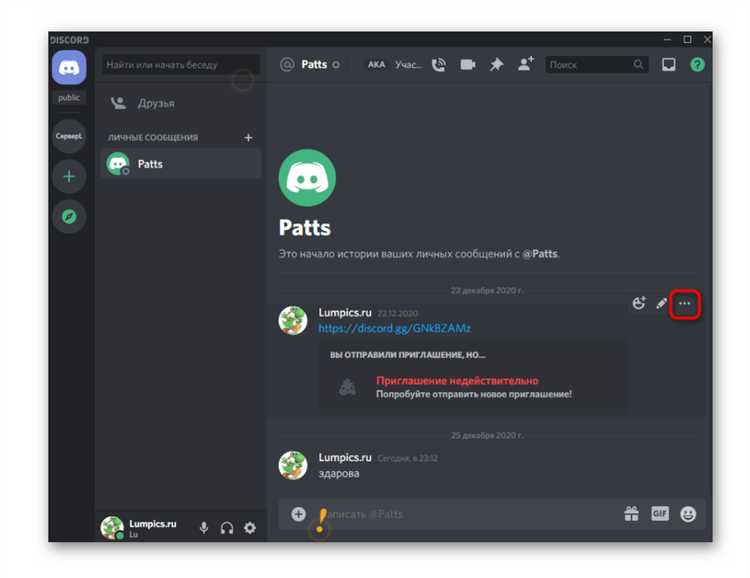
Для удаления большого количества сообщений в Discord наиболее эффективно использовать специализированных ботов. Один из самых популярных – Dyno. Он поддерживает команду ?purge, которая позволяет удалить до 100 сообщений за один раз. Команда работает только при наличии соответствующих прав у пользователя и у самого бота.
Пример: ?purge 50 удалит последние 50 сообщений в текущем канале. Чтобы ограничить очистку сообщениями конкретного пользователя, можно использовать: ?purge user @пользователь 30.
Альтернативный бот – Mee6. Команда !clear также удаляет сообщения, но бот требует активации функции модерации в панели управления. Без этого доступ к команде будет ограничен.
Для автоматизации очистки истории в заданное время или при наступлении условий, рекомендуется CleanChat или Auto Delete. Первый поддерживает настройку временных интервалов удаления, второй – фильтрацию по ключевым словам и автоудаление новых сообщений.
Перед использованием любого бота необходимо выдать ему права на чтение и удаление сообщений. Это настраивается в разделе «Роли» или вручную в параметрах канала. Боты не могут удалять сообщения старше 14 дней из-за ограничений API Discord.
Установка бота производится через его официальный сайт или приглашение по ссылке. Проверяйте источники – использование непроверенных ботов может привести к утечке данных или блокировке сервера.
Ограничения и риски при использовании сторонних скриптов
Сторонние скрипты для удаления сообщений в Discord, такие как AutoHotkey или пользовательские JavaScript-решения, не поддерживаются официально и нарушают правила платформы. Согласно Условиям использования Discord, автоматизация действий, включая массовое удаление сообщений, может привести к временной блокировке или перманентному бану аккаунта.
Большинство скриптов требуют токен авторизации пользователя, который может быть скомпрометирован. Передача токена третьим лицам или запуск непроверенного кода чреваты утечкой личных данных и потерей контроля над аккаунтом.
API Discord имеет ограничения на количество запросов: не более 50 запросов в секунду. Скрипты, превышающие лимит, вызывают ошибку HTTP 429, что временно блокирует доступ к API. При систематических нарушениях платформа может применить санкции на уровне IP или аккаунта.
Часть скриптов взаимодействует с устаревшими версиями клиентского интерфейса и перестает работать после обновлений Discord. Это делает их использование нестабильным и требует постоянной поддержки со стороны автора, которая чаще всего отсутствует.
Использование подобных инструментов нарушает Принципы сообщества Discord. При расследовании жалоб на массовое удаление сообщений администрация может запросить объяснение действий, что особенно критично для администраторов серверов и владельцев популярных аккаунтов.
Как запросить удаление переписки через поддержку Discord

Удаление переписки через официальную поддержку Discord возможно при соблюдении конкретных условий. Прежде всего, подготовьте данные: идентификатор пользователя (ваш Discord Tag), ID сервера или канала, а также точные даты и примеры сообщений, которые требуется удалить.
Перейдите на официальный сайт поддержки Discord – https://support.discord.com/hc/ru/requests/new. Выберите категорию «Trust & Safety» или «Account & Server Management», если переписка связана с аккаунтом или сервером.
В форме запроса укажите тему «Запрос на удаление переписки» и опишите ситуацию четко, указывая, почему требуется удаление (например, нарушение конфиденциальности, личные данные, нарушение правил). Прикрепите скриншоты или ссылки на сообщения, если это возможно.
Обратите внимание: Discord не удаляет переписки по общим запросам пользователей. Удаление производится только при нарушении политики или по юридическим основаниям. Для массового удаления истории используйте автоматизированные скрипты или ботов, так как служба поддержки не предоставляет массового удаления по запросу.
Ответ службы поддержки обычно приходит в течение нескольких дней. Для ускорения процесса не забудьте указать актуальный адрес электронной почты и следите за статусом запроса в личном кабинете поддержки.
Вопрос-ответ:
Можно ли удалить всю историю сообщений в Discord одним нажатием?
В Discord нет встроенной функции для массового удаления всех сообщений сразу. Чтобы очистить переписку, придется удалять каждое сообщение по отдельности или использовать сторонние боты, которые могут помочь с автоматизацией, но их применение требует осторожности из-за правил сервиса и безопасности аккаунта.
Как удалить отдельное сообщение в личном чате Discord?
Чтобы удалить одно сообщение в личном сообщении, наведите курсор на нужное сообщение, нажмите на значок с тремя точками рядом с ним, затем выберите пункт «Удалить». После подтверждения сообщение исчезнет из вашего чата. Однако удаление действует только для вашей стороны переписки — собеседник по-прежнему сможет видеть это сообщение.
Можно ли стереть сообщения в групповых чатах или на сервере так, чтобы их не видел никто?
Удаление сообщений в групповых чатах и на серверах Discord обычно влияет только на вашу копию сообщений. Если у вас есть права администратора или модератора, вы можете удалять сообщения для всех участников. В противном случае, удаление затронет только вашу историю, а другие пользователи увидят переписку в полном объеме.
Существует ли способ массово удалить историю сообщений на сервере Discord без использования ботов?
Discord не предоставляет стандартного способа массового удаления всех сообщений на сервере без помощи специальных программ или ботов. Это связано с желанием сохранить целостность общения и защитить пользователей от случайного удаления данных. Если у вас нет доступа к ботам или прав администратора, придется удалять сообщения вручную.
Что делать, если нужно удалить много сообщений, но делать это вручную слишком долго?
Для ускорения удаления большого количества сообщений можно использовать специализированные боты, например, MEE6 или Dyno, которые поддерживают команды массового удаления. Перед использованием стоит внимательно изучить инструкции и условия их работы, чтобы избежать нарушений правил Discord и не потерять доступ к аккаунту. Альтернативно, можно обратиться к администратору сервера за помощью.
Можно ли полностью удалить всю историю сообщений в Discord одним действием?
В Discord нет встроенной функции для массового удаления всей переписки сразу. Сообщения нужно удалять вручную или использовать специальные боты, которые помогут очистить сообщения по одному каналу или в определённом диапазоне. При этом стоит быть осторожным с ботами, так как некоторые могут нарушать правила платформы или не работать корректно.
Как удалить отдельное сообщение в личном чате или на сервере в Discord?
Для удаления одного сообщения нужно навести курсор на нужное сообщение, нажать на значок с тремя точками (меню), а затем выбрать пункт «Удалить». Подтвердите удаление, и сообщение исчезнет как для вас, так и для других участников чата или канала, если это ваше сообщение. Обратите внимание, что удалить чужие сообщения нельзя, если у вас нет соответствующих прав на сервере.